【WinActor研修(基礎編)】第4回目:Winactorの初期起動画面
いつもユーザフォーラムをご利用いただき、ありがとうございます。
NTTデータ WinActor研修受付チームの唐揚げです。
前回までの投稿でWinactorに備わる機能など、大まかなイメージ像は掴んでいただけたかと思います。
第4回目のテーマは、「Winactorの初期起動画面」についてです。
初期起動画面はWinactorのVerによって表示が異なるため、今回は「Ver.6」と「Ver.7」の実画面を比較し、それぞれご紹介をさせていただきます。
★初期起動表示画面
Winactorを初期起動した際の画面構成はVer.6とVer.7で以下のように異なります。
《Ver.6》
・Winactorを構成する7画面の初期起動画面が表示される。
・すべての画面は右上の「×」で閉じることができるが、「メイン画面」を閉じるとWinactor自体が終了する。
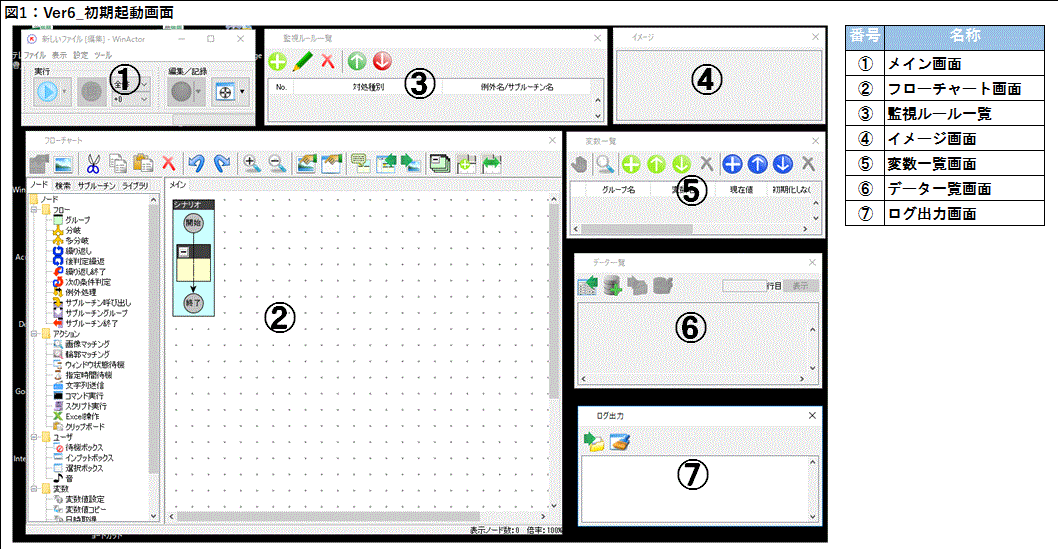
《Ver.7》
・ウェルカムページが表示される。
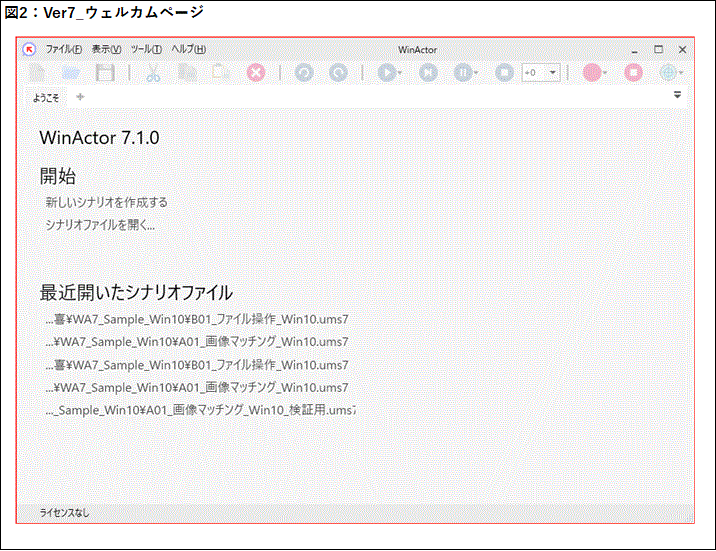
・「新しいシナリオを作成する」、もしくは「メニューバー」>「ファイル」>「新規作成」>「新規作成(シナリオ)」クリックで
初期起動画面が表示される。
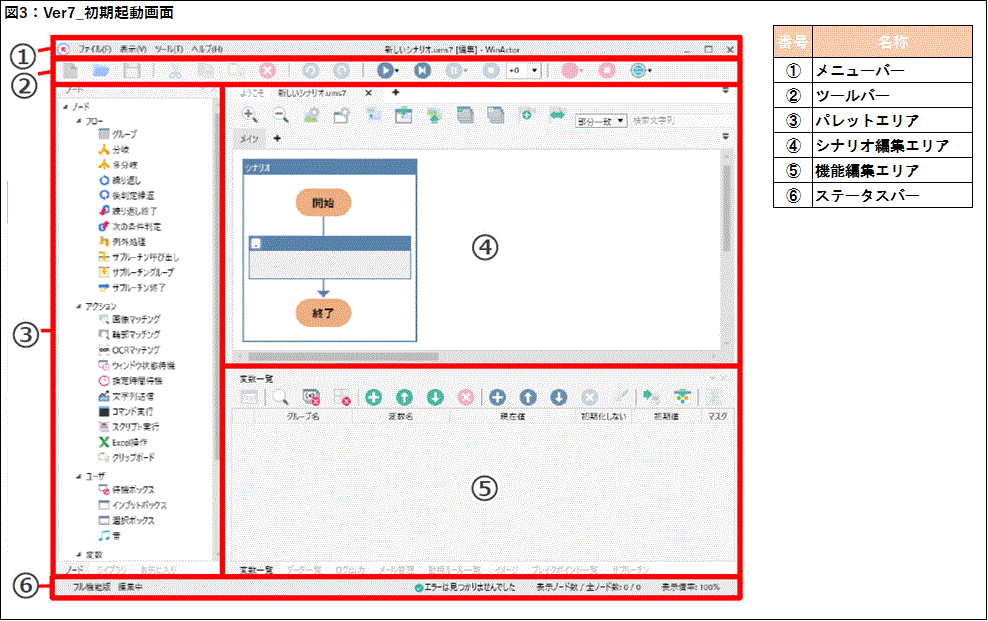
Ver.7では起動時に置かれるワンクッションとして「ウェルカムページ」が表示されるようになりました。アップデートして初めて起動した際は「メイン画面」も「フローチャート画面」もない!どうしよう。。と戸惑ったものです(^_^;)
直近で使用していたシナリオを開きたい場合、「最近開いたシナリオファイル」欄から速やかに開くことができて便利ですね♪
また、Ver.6ではバラバラに7画面表示されていた初期起動画面が、Ver.7では1画面に纏まって表示されるようになり、各機能の配置も変わりました。
私が個人的に便利になったな~と感じたのは、Ver.7の「機能編集エリア」です。
シナリオを編集するための機能をタブで切り替えて表示することが出来るので、Ver.6における「監視ルール一覧」、「イメージ画面」、「変数一覧画面」、「データ一覧画面」、「ログ出力画面」はこちらで纏めて管理することができます。
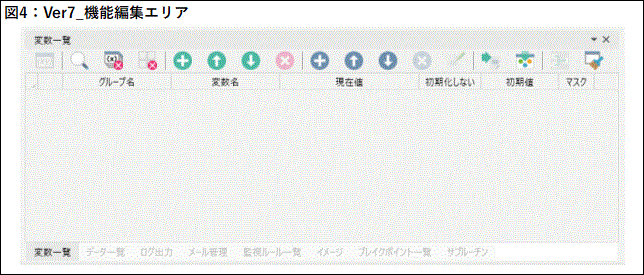
皆さんは、Winactorの初期起動時になにか戸惑ったことなどはありますか?元のバージョンのこの機能はどこに行ってしまったんだ・・・等、迷った経験がありましたら、是非色々お聞かせください。
この記事が面白かった、参考になったと思っていただけたら、ぜひ「いいね!」ボタンを押してください。励みになります。
※「いいね」はユーザーフォーラムに会員登録済みの方がログインしているときに押下できます。
ユーザーフォーラムの会員登録はメールアドレスがあればどなたでも無料で登録できます。
会員登録すると、質問への回答が見られたり、共有シナリオや事例集のダウンロードといった特典がございます!







